Manipulace s textem a grafikou v rozvržení InDesign CC
InDesign nabízí mnoho nástrojů pro efektivní manipulaci s textem a grafikou v rozvržení. Optimalizujte své návrhy s nejnovějšími technikami.
Nedělejte si starosti s vyplňováním uzavřených tvarů nebo s tím, že výplně necháte uniknout z objektů s mezerami do nežádoucích oblastí. Pomocí funkce Živé malování Adobe Illustratoru CS6 můžete vytvořit požadovaný obrázek a vyplnit oblasti barvou. Kbelík živé malby automaticky detekuje oblasti složené z nezávislých protínajících se cest a podle toho je vyplní. Barva v dané oblasti zůstává živá a teče automaticky, pokud se posunou nějaké cesty.
Pokud si to chcete vyzkoušet, postupujte podle následujících kroků a sestavte příklad, se kterým můžete experimentovat:
Pomocí nástroje Elipsa vytvořte na stránce kruh.
Udělejte kruh dostatečně velký, aby se do něj vešly dva nebo tři vnitřní kruhy.
Stiskněte D (a nic jiného).
Dokud nepoužíváte textový nástroj, vrátíte se k výchozím barvám černého tahu a bílé výplně.
Poklepejte na nástroj Měřítko a do textového pole Jednotné měřítko zadejte 75 %.
Stiskněte tlačítko Kopírovat a poté klepněte na OK.
Uvnitř originálu vidíte menší kruh.
Stiskněte Ctrl+D (Windows) nebo cmd+D (Mac) pro duplikování transformace a vytvoření dalšího kruhu uvnitř posledního.
Vyberte Vybrat→Vše nebo stiskněte Ctrl+A (Windows) nebo cmd+A (Mac) a aktivujte kruhy, které jste právě vytvořili.
Ujistěte se, že je políčko Výplň vpředu.
Vzorník Výplň je ve spodní části panelu Nástroje.
Použijte panel Vzorník nebo Barva a vyberte libovolnou barvu výplně.
Pomocí nástroje pro výběr vyberte všechny kruhy. Dále klikněte na nástroj Live Paint Bucket, který je skrytý pod nástrojem Shape Builder, a klikněte na výběr.
Tím se vybrané objekty změní na skupinu živé malby. Nyní, když přes ně znovu přesunete nástroj Kbelík živé barvy, různé oblasti se zvýrazní, což znamená, že jsou připraveny k malování.
Vidíte, jak se zvýrazní různé regiony?
Když je oblast, kterou chcete vyplnit, aktivována, klikněte na .
Nyní to zkuste s jinými barvami výplně v různých oblastech.
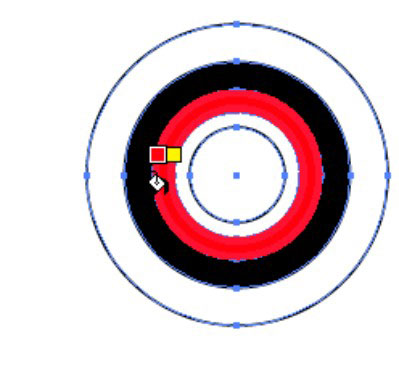
Doplňkovou funkcí ke kbelíku živé barvy je podpora detekce mezer. S touto funkcí ve svém arzenálu Illustrator automaticky a dynamicky detekuje a uzavírá malé až velké mezery, které mohou být součástí kresby. Můžete určit, zda chcete, aby malba protékala přes hranice mezer oblastí, pomocí dialogového okna Volby mezer, které je přístupné výběrem Objekt→ Živá barva→ Volby mezery.
Než uložíte soubor pro starší verzi Illustratoru, která používá funkci Živá malba, nejprve vyberte výskyty Živé malby a zvolte Objekt → Rozbalit. Když se zobrazí dialogové okno Rozbalit, ponechte možnosti na výchozích hodnotách a klepněte na OK. Toto nastavení rozděluje objekty živé malby na jednotlivé tvary, kterým starší verze Illustratoru rozumí.
InDesign nabízí mnoho nástrojů pro efektivní manipulaci s textem a grafikou v rozvržení. Optimalizujte své návrhy s nejnovějšími technikami.
Ořezové cesty jsou silným nástrojem pro práci s obrazovými součástmi v aplikaci InDesign. Tento článek popisuje, jak efektivně vytvářet a používat ořezové cesty pro odstranění pozadí a úpravu obrázků.
Vytváření a používání ořezových cest v Adobe InDesign CS5 je užitečné pro blokování obrazových oblastí a obtékání textu. Naučte se užitečné tipy a triky, jak efektivně využít ořezové cesty.
Naučte se, jak efektivně exportovat JPEG a PNG soubory z Adobe InDesign CS6 pro tisk. Ideální pro online publikování a sdílení obrázků.
Naučte se, jak efektivně formátovat odstavce v Adobe Photoshopu CS6 pomocí funkce Panel Odstavec.
Objevte, jak efektivně používat perspektivní mřížku v Adobe Illustrator CS6 pro úspěšné ilustrace. Naučte se klíčové kroky a tipy pro tvorbu a úpravy.
Naučte se, jak efektivně upravit textové příběhy v Adobe InDesign CC pomocí vestavěného editoru příběhů a pokročilých funkcí.
Efektivní techniky pro práci s obrázky v Adobe XD, včetně úpravy velikosti, maskování, oříznutí, rotace a pokročilých úprav ve Photoshopu.
Naučte se, jak přidat <strong>průhlednost</strong> do přechodu ve Photoshopu CS6 a dosáhnout tak efektivního vzhledu pro své projekty.
Vytvářejte tvary, jako jsou obdélníky a elipsy, v dokumentu InDesign CS5 pomocí nástrojů tvarů. Získejte užitečné tipy pro optimalizaci vašeho designu.





